Kajian Audacity pada 2025: Ciri, Penggunaan, Had
Sama ada anda mencarinya pada enjin carian atau menyiarkan soalan di forum yang meminta perisian penyuntingan audio terbaik, terdapat kemungkinan besar anda akan mendapat jawapan yang sama—Audacity.
Ciri rakaman dan penyuntingan audionya yang berkuasa membolehkan pengguna melengkapkan keseluruhan proses pengeluaran audio di sini. Namun begitu, perisian yang stabil dan kaya dengan ciri ini, yang telah dipuji oleh ramai profesional, adalah percuma sepenuhnya.
Sekarang, anda mungkin tidak sabar-sabar untuk mencuba editor audio Audacity. Tetapi tunggu—mari kita lihat dengan lebih dekat apa yang boleh dilakukannya untuk anda, langkah khusus yang terlibat dan sama ada anda mungkin menghadapi sebarang masalah semasa menggunakannya. Kami juga akan mengesyorkan alternatif yang hebat untuknya dalam hal ini Kajian keberanian.
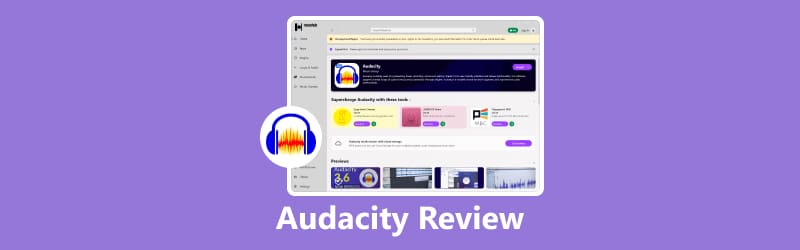
KANDUNGAN HALAMAN
Bahagian 1. Ciri & Faedah Audacity
Dalam pengenalan, anda mungkin telah mengetahui apa itu Audacity: perisian percuma yang menyokong audio dan rakaman. Ia adalah sumber terbuka sepenuhnya dan tidak mempunyai sekatan penggunaan.
Ini hanya pengenalan umum. Kami perlu memecah cirinya dengan teliti untuk membantu anda memahami cara ia boleh mengendalikan audio anda.
Rakam Audio Berkualiti Tinggi
Perakam suara Audacity boleh menangkap audio langsung daripada pengadun dan mikrofon. Jika anda telah merakam audio daripada peranti atau media lain, anda juga boleh mendigitalkannya menggunakan Audacity.
Ia menawarkan tiga pilihan kualiti untuk merakam audio: kadar bit 16-bit, 24-bit dan 32-bit.
Import dan Eksport Audio dengan Mudah
Audacity menyokong pengimportan fail audio untuk pemprosesan dan penyuntingan, dan juga boleh menggabungkan berbilang klip audio ke dalam satu fail audio yang panjang.
Selepas mengedit, Audacity membenarkan anda memilih format audio output. Anda juga boleh mengeksport kumpulan berbilang fail sekaligus.
Edit Audio
Audacity menyokong semua fungsi penyuntingan audio asas. Anda boleh melaraskan panjang audio, menyusun semula susunan main balik dan menggunakan kesan menggunakan operasi seperti potong, padam, salin dan tampal.
Audacity juga menyokong operasi buat asal tanpa had. Anda boleh membuat asal dan buat semula berulang kali sehingga anda mencapai hasil yang diingini.
Menggunakan Pemalam Pihak Ketiga
Salah satu ciri Audacity yang paling dipuji ialah sokongannya untuk menyepadukan dengan pelbagai pemalam, seperti VST, LADSPA, LV2, Nyquist dan Unit Audio. Ini membolehkan anda menggunakan pelbagai kesan audio. Anda juga boleh cuba membangunkan pemalam anda sendiri.
Bahagian 2. Cara Menggunakan Audacity
Sekarang kita tahu apa yang dilakukannya, mari kita cuba. Di sini, kami akan menggunakan rakaman sebagai contoh.
Berikut ialah panduan tentang cara menggunakan Audacity untuk merakam audio.
Langkah 1. Muat turun dan pasang perisian rakaman Audacity pada komputer anda.
Langkah 2. Buka Audacity. Pergi ke Persediaan Audio bar alat.
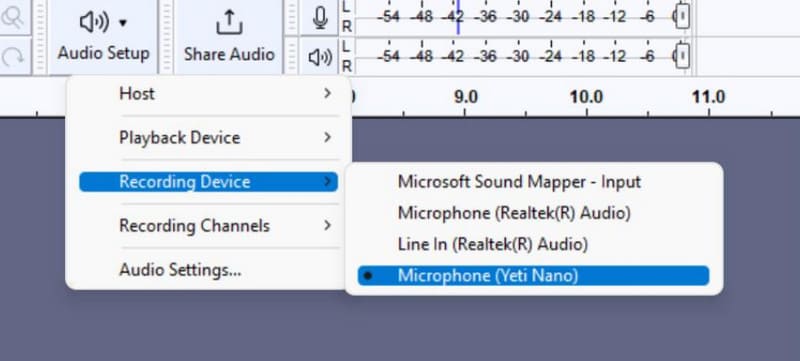
Langkah 3. Daripada senarai peranti input yang tersedia, pilih mikrofon yang anda mahu gunakan untuk merakam suara anda.
Langkah 4. Dalam menu atas, klik Lintasan > Tambah Baru dan pilih jenis trek yang sesuai dengan rakaman anda—seperti mono atau stereo.
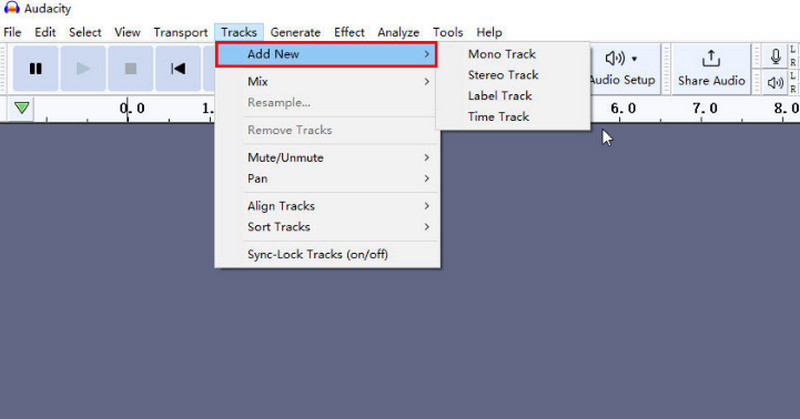
Langkah 5. Dayakan pemantauan untuk menyemak tahap audio anda sebelum merakam. Jika meter aras hijau bergerak semasa anda bercakap, mikrofon anda berfungsi dengan baik. Apabila bersedia, klik merah Rekod butang untuk mula menangkap suara anda.
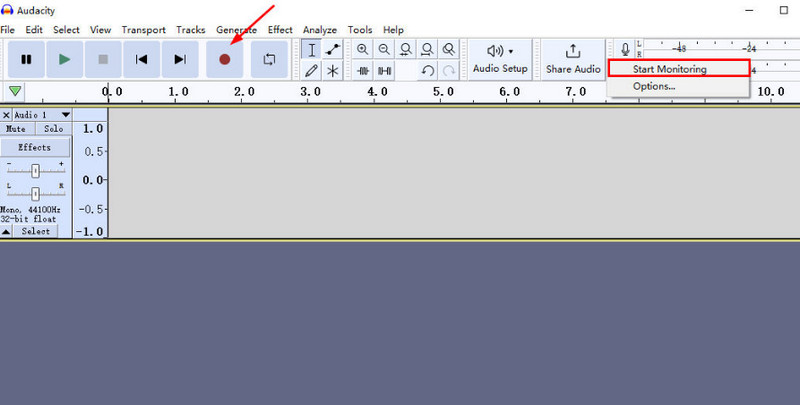
Bahagian 3. Had Keberanian
Sebagai seorang veteran dalam bidang penyuntingan audio, Audacity cemerlang dalam kedua-dua keserasian dan keberkesanan kos. Ia menyokong berbilang sistem pengendalian dan percuma sepenuhnya. Gabungan perakam dan editor juga menjadikannya sangat mudah untuk digunakan. Ia mampu mengendalikan tugas pemprosesan audio setiap hari dengan sempurna.
Walau bagaimanapun, tiada alat yang sempurna. Apabila mempertimbangkan sama ada untuk menggunakan program perisian, kita bukan sahaja perlu mempertimbangkan kelebihannya tetapi juga potensi kelemahannya untuk mengelakkan daripada menyebabkan isu yang lebih besar.
Berikut adalah semua batasan Audacity:
Fungsi berbilang trek terhad
Audacity boleh melakukan pengeditan muzik berbilang trek, tetapi bilangan trek adalah sangat terhad, dan prosesnya tidak begitu lancar. Jika anda perlu mengendalikan fail dengan trek audio yang kompleks, anda mungkin mendapati Audacity agak mencabar untuk digunakan.
Selain itu, Audacity tidak menyokong rakaman berbilang trek.
Pratonton yang sukar
Audacity menjadikannya sukar untuk pratonton kesan audio yang diubah suai dalam masa nyata. Selepas mengedit, anda mungkin perlu memilih pratonton secara berasingan dan tunggu seketika.
Antara muka pengguna yang membosankan
Antara muka Audacity menggunakan skema warna biru-kelabu, yang tidak begitu menarik dari segi estetika. Gaya keseluruhan juga terasa ketinggalan zaman.
Memerlukan masa untuk menyesuaikan diri
Antara muka pengguna Audacity agak rumit, dan memerlukan sedikit masa untuk mempelajari cara mengendalikannya dan mencari butang yang diperlukan.
Bahagian 4. Alternatif Hebat - Perakam Skrin Vidmore
Jika anda memerlukan alat yang lebih mesra pengguna untuk merakam dan mengedit audio, kami mengesyorkan anda menggunakan Perakam Skrin Vidmore sebagai alternatif kepada Audacity.
Perisian ini serasi dengan kedua-dua sistem Windows dan Mac, membolehkan anda merakam audio daripada mikrofon atau pembesar suara sistem, serta menangkap video dari desktop dan kamera web anda. Anda juga boleh menggunakannya sebagai Audacity untuk peranti Android. Hanya sambungkan telefon anda ke komputer anda dan Perakam Skrin Vidmore juga boleh merakam kandungan daripada skrin telefon anda.
Selepas merakam, Perakam Skrin Vidmore menyediakan ciri penyuntingan audio dan video asas untuk membantu anda memproses fail yang telah anda tangkap.
Berikut ialah cara menggunakan Perakam Skrin Vidmore.
Langkah 1. Muat turun dan pasang Perakam Skrin Vidmore. Buka program, kemudian sediakan tetingkap atau skrin yang anda bercadang untuk merakam. Dari antara muka utama, klik Perakam video.

Langkah 2. Pilih saiz rakaman anda—sama ada Skrin penuh atau set a Adat kawasan. Seterusnya, konfigurasikan input audio dengan memilih Suara Sistem, Mikrofon, atau kedua-duanya, berdasarkan perkara yang anda ingin tangkap.

Langkah 3. Apabila semua tetapan sedia, tekan merah REC butang untuk memulakan rakaman skrin anda.

Bahagian 5. Soalan Lazim Kajian Audacity
Bagaimana untuk merakam audio dari komputer?
Terdapat banyak alat yang boleh anda pilih. Contohnya, anda boleh menggunakan Audacity, Perakam Skrin Vidmore atau Pemain Media VLC untuk rakaman audio.
Bagaimana untuk merakam hanya audio pada iPhone?
Anda boleh menggunakan apl Memo Suara terbina dalam pada anda iPhone untuk merakam audio, atau cuba perisian seperti Perakam Skrin Vidmore. Hanya sambungkan telefon anda ke komputer anda untuk mula merakam.
Adakah Audacity tidak lagi percuma?
Audacity kekal percuma, dan menurut kenyataan rasmi, dasar ini tidak akan berubah pada masa hadapan.
Keputusan Akhir
Ini Kajian keberanian memberikan gambaran keseluruhan terperinci tentang konsep perisian, ciri utama, harga, langkah penggunaan dan isu yang berpotensi. Ia adalah percuma dan sumber terbuka dengan ciri yang komprehensif, tetapi antara muka pengguna tidak begitu intuitif atau menarik secara visual, jadi pengguna baharu mungkin memerlukan sedikit masa untuk menyesuaikan diri. Jika anda sedang mencari perisian rakaman audio yang lebih ringkas daripada jenis yang sama, kami mengesyorkan Perakam Skrin Vidmore.




